有时我们需要将Excel表格中的内容打印出来,很多人可能没有使用过Excel打印功能,Excel表格在打印前需要调整打印的区域,那么excel打印区域怎么调整虚线呢?我们在将表格打印出来时......
2022-11-30 208 excel打印区域怎调整虚线 excel打印表格铺满a4纸
有些使用win7系统的用户遇到了Word提示已停止工作问题,尝试过很多的解决方法都没有成功,但是又不想重装。
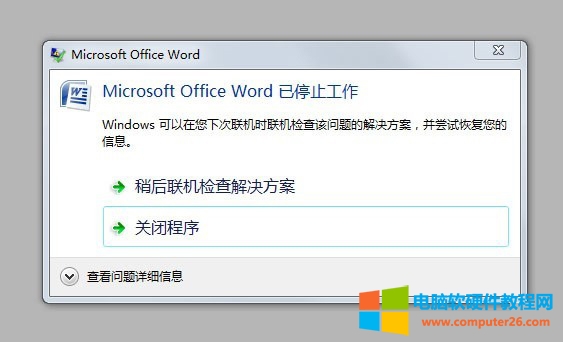
1、按 Win + R 组合键,打开运行,并输入:%appdata%\microsoft\templates 确定或回车;
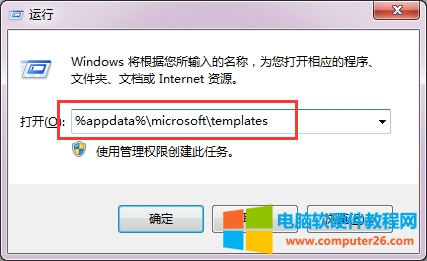
2、在这个文件路径下,找到并点击删除 Normal.dotm 文件,再重新打开 word 软件,再关闭,看是否正常,如果还未解决,继续进行下一步;
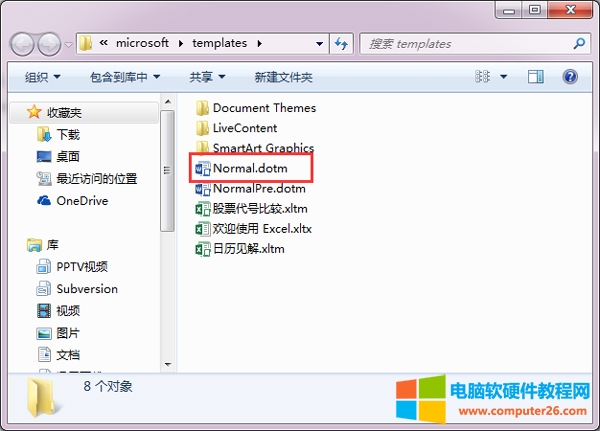
3、按 Win + R 组合键,打开运行,并输入:regedit 命令,确定或回车,可以快速打开注册表,然后依次展开:
HKEY_CURRENT_USER\Software
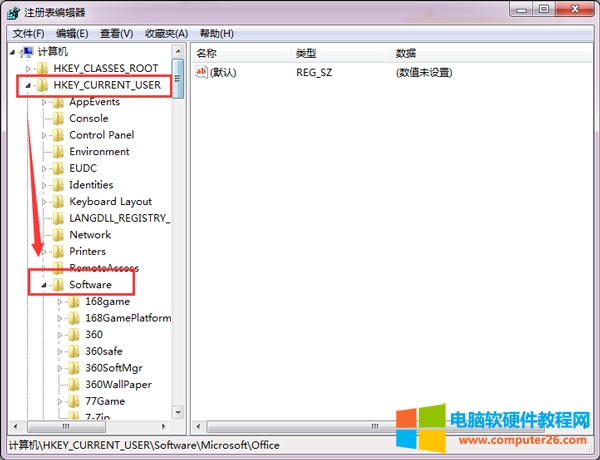
4、继续展开到 Microsoft;
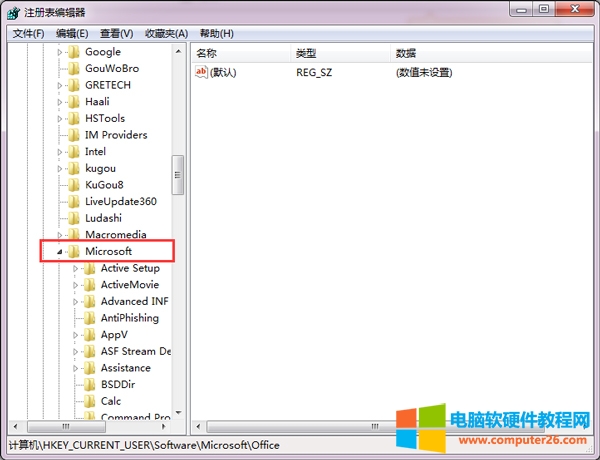
5、Office - 12.0,将 12.0 文件下的 word 重命名为 word1,鼠标左键在空白区域点击一下就保存了(不要关闭注册表);
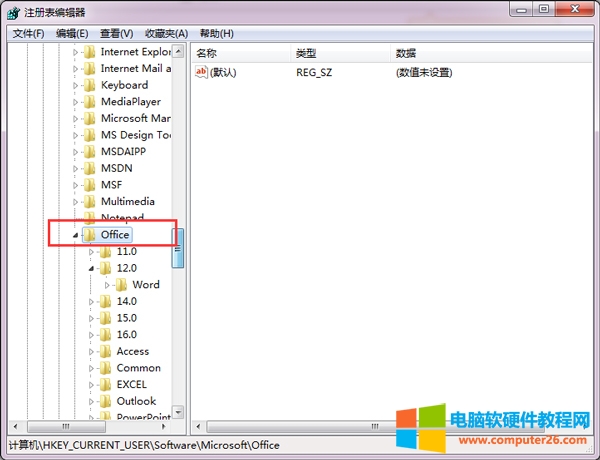
6、往下,再开始展开到 HKEY_LOCAL_MACHINE;

7、往下,再继续展开 SOFTWARE - Microsoft;
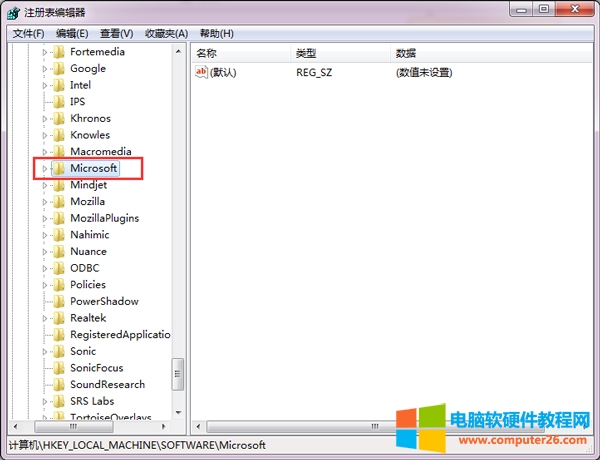
8、再打开 Office;
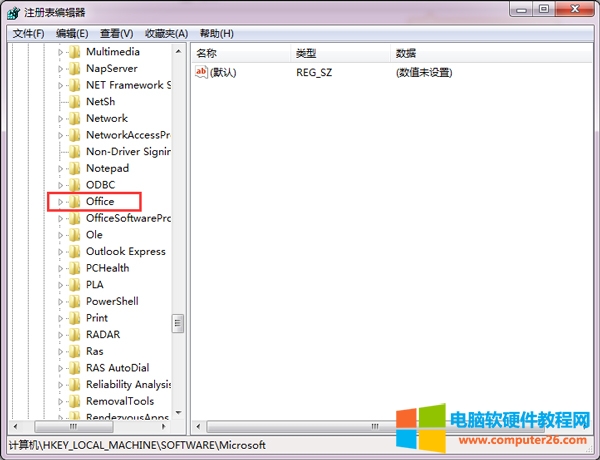
9、打开 Word(office2013 以上版本 word 变成了 Outlook)将 word 文件下的 Addins(放 word 加载项的)重命名为 Addins1,鼠标左键在空白区域点击一下就保存了,退出注册表,并重启电脑,再重新测试一下,看问题是否解决了;

标签: Word已停止工作
相关文章
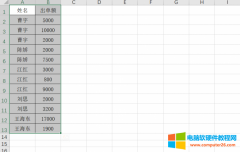
有时我们需要将Excel表格中的内容打印出来,很多人可能没有使用过Excel打印功能,Excel表格在打印前需要调整打印的区域,那么excel打印区域怎么调整虚线呢?我们在将表格打印出来时......
2022-11-30 208 excel打印区域怎调整虚线 excel打印表格铺满a4纸
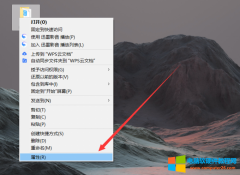
outlook可以将邮件发送到联系人的邮箱中,虽然不及其他社交工具即时,但它更加正式,非常适合在工作当中使用,而大家在使用过程中经常会遇到一些问题,比如超大附件无法发送,今......
2022-08-30 386 outlook超大附件 outlook超大附件发送 outlook超大附件下载

excel表格打不开是最常见的办公软件故障之一,但是分了很多种情况,下面小编就以多年电脑维修维护经验给大家总结下excel表格打不开是什么原因怎么解决。 疑问解答: 1、软件故障导......
2022-08-29 1313 excel表格打不开

复旦大学为满足广大师生员工和校友使用学校邮箱的需要,部署了校方自己的大容量邮件系统。那么,复旦大学邮箱申请流程教程如何? 复旦大学邮箱注册方法 第一步:打开浏览器(......
2023-04-09 207 复旦大学邮箱注册流程
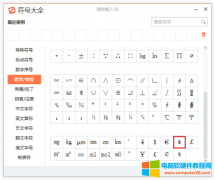
泰铢是泰国官方货币,符号:฿,1铢等于100萨当(satang)。那么wps word中泰铢符号怎么打?这里,小编将分享几个方法给大家做参考。 拼音输入法打泰铢符号 第一步:将电脑的输入切......
2023-05-17 205 word输入泰铢符号฿